Вставка нестандартных и специальных символов
Нестандартные символы – различного рода знаки, которые отсутствуют на клавиатуре. Специальные символы представляют собой какое– либо изображение, с которым можно работать как с обычным символом, т.е. изменять размер в пунктах, шрифт и его начертания.
Нестандартные символы присутствуют в любом шрифте. Как пользователю уже должно быть известно, каждый шрифт представляет собой набор описаний символов и сохраняется в отдельном *.ttf -файле.
Специальные (служебные) символы представляют собой неотъемлемую часть технологии обработки текстовой информации, т.к. многие из определяют отдельные операции обработки текстовой информации. Приведем некоторые специальные символы и их назначение.
| Наименование специального символа | Сочетание клавиш | Вид специального символа в режиме показа непечатаемых знаков | Назначение специального символа |
| Пробел | символ «пробел» | · | Выполняет роль разделителя слов в предложении |
| Символ абзаца | Enter | ¶ | Отделяет один блок текстовой информации от другого |
| Мягкий перенос | Ctrl + - | Служит для обозначения точки переноса в словах | |
| Неразрывный пробел | Ctrl + Shift + пробел | ° | Заменяет обычный пробел, соединяет слова, которые должны быть размещены исключительно на одной строке |
| Разрыв строки | Shift + Enter | Используется для указания, что текст, размещенный за данным символом должен быть размещен на следующей строке |
Приведем наиболее часто используемые имена шрифтов, которые используются в качестве источника нестандартных и специальных символов: Symbol, Webdings, Wingdings. Для вставки специального символа в текст необходимо:
1. Вызвать диалог Вставка ® Символ.
2. Перейти на вкладку Специальные символы.
3. Выбрать необходимый символ и нажать Вставить.
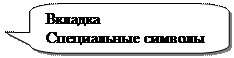
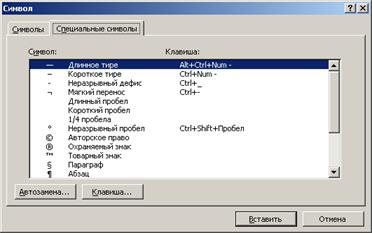
Из приведенного выше рисунка диалогового окна видно, что для некоторых специальных символов существуют предустановленные сочетания клавиш. Если сочетание клавиш на какой-либо специальный символ не установлено, то это можно сделать нажав кнопку Клавиша.
Для вставки в текст нестандартного символа необходимо:
1. Вызвать диалог Вставка ® Символ.
2. Перейти на вкладку Символы.
3. Выбрать из какого шрифта будет вставляться символ.
4. Выбрать необходимый символ по его рисунку-пиктограмме.
5. Нажать Вставить.
Вид диалогового окна представлен на рисунке.
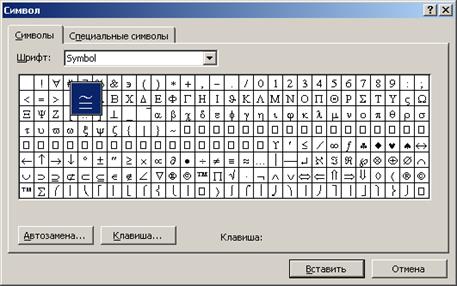
Здесь также возможно часто используемым символам присвоить сочетания клавиш, для чего после выбора символа необходимо нажать кнопку Клавиша. Например, для греческих букв «альфа», «бета», «гамма».
Дата добавления: 2016-03-05; просмотров: 1020;
